La aplicación de visionado remoto Virtual Desktop se actualiza a su versión 1.18, y lo hace con numerosas mejoras. Guy Godin, desarrollador único de la misma, comparte a través de Reddit las nuevas implementaciones, que incluyen una mejor latencia y la posibilidad de monitorizar la calidad del streaming en una pequeña ventana mientras jugamos.
Las mejoras son las siguientes:
- Nuevos entornos ambientados en apartamentos modernos.
- Ventana de rendimiento superpuesta en la pestaña Streaming.
- Ahora existe una opción para restablecer a los valores predeterminados en la pestaña Streaming.
- Latencia reducida al transmitir juegos de realidad virtual, con una mejora de unos 10ms en standalones como Oculus Quest u Oculus Quest 2.
- La latencia mostrada ahora es más precisa.
- El micrófono de ya no se desactiva al desconectarse.
- Compatibilidad mejorada con los siguientes títulos: Stormland, The Climb, Star Wars: Squadrons (Steam), Hellblade, Rez Infinite, Bigscreen (Steam), Pulsar Lost Colony, Propagation VR.
![]()
Para quién no lo sepa, Virtual Desktop es una aplicación que permite visionar nuestro PC en nuestro visor VR mediante streaming. No sólo eso, sino que además permite jugar a juegos de realidad virtual de nuestro PC en los visores standalone sin ningún cable en la ecuación.
Si quieres conocer su funcionamiento y cómo instalarlo correctamente, no dudes en pasarte por nuestro tutorial: Quest 2 + Virtual Desktop = PCVR inalámbrica
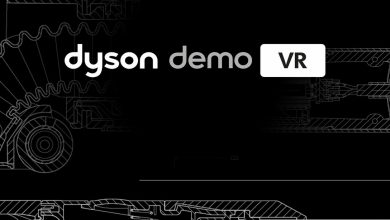






Hola, no sé si me podréis ayudar, veréis tengo las quest 1 y compré el vd pero no consigo jugar a los juegos de Steam, los veo pero al iniciarlos pasa una de dos, o se sale del juego antes de empezar o se ve en la tele pero no en las gafas
En primer lugar hay que verificar algo que es vital. ¿Compraste VD en Steam o en la tienda de Oculus Quest?
Segundo ¿has aplicado el parche de SideQuest para poder usar VD a tope?
Tercero ¿has comprobado que tienes instalado SteamVr y los servicios de Oculus activos.
(a mí me fallaba en este punto).
Y para terminar comprueba que, en el menú de VR tienes activada la opción de SteamVR (bajo a la izquierda).